开源新SOTA!OpenAI最新开源GPT-OSS模型【使用指南】
OpenAI发布gpt-oss系列开放权重模型,包含120B和20B两种参数规模,均采用Apache 2.0许可证。120B版本适合高推理需求,可在单块H100 GPU运行;20B版本针对低延迟场景,仅需16GB内存。模型支持思维链推理、参数微调、函数调用等特性,并采用MXFP4量化技术优化MoE层。提供多种部署方式,包括Transformers、vLLM、Ollama等框架,同时开源了PyTor

欢迎来到 gpt-oss 系列, OpenAI 的开放权重模型专为强大的推理、代理任务和多功能开发人员用例而设计。
此次OpenAI发布了两种开放模型:
-
gpt-oss-120b — 适用于生产、通用、高推理用例,适合单个 H100 GPU(117B 总参数,其中 51亿个激活参数)
-
gpt-oss-20b — 适用于较低延迟以及本地或特殊用例(21B总参数,其中 36 亿个激活参数)
注意:gpt-oss模型基于 Harmony 响应格式进行训练,用于定义对话结构、生成推理输出和构建函数调用。如果你不是直接使用 GPT-OSS,而是通过 API 或 HuggingFace、Ollama 或 vLLM 等提供程序使用,则无需担心这一点,因为你的推理解决方案会自行处理格式。
✨模型亮点
-
宽松的 Apache 2.0 许可证: 自由构建,不受版权限制或专利风险 - 非常适合实验、定制和商业部署。
-
可调节的推理力度: 根据具体用例和延迟需求轻松调整推理力度(低、中、高)。
-
完整的思维链: 完全访问模型的推理过程,从而更轻松地进行调试并增强对输出的信任。并且它不会向最终用户展示。
-
可微调: 通过参数微调完全根据您的特定用例定制模型。
-
Agentic 功能: 使用模型的本机功能进行函数调用、 网页浏览 、 Python 代码执行和结构化输出。
-
原生 MXFP4 量化: 模型使用原生 MXFP4 精度针对 MoE 层进行训练,使得 gpt-oss-120b 在单个 H100 GPU 上运行,而 gpt-oss-20b 模型在 16GB 内存内运行。
✔️推理示例
1、Transformers库
可以将 gpt-oss-120b 和 gpt-oss-20b 与 Transformers 结合使用。如果使用 Transformers 聊天模板,它将自动应用 Harmony 响应格式 。如果直接使用 model.generate ,则需要使用聊天模板手动应用 Harmony 格式,或者使用 openai-harmony 包。
-
首先,安装必要的依赖项来配置环境:
pip install -U transformers kernels torch
-
设置完成后,可以通过运行以下代码片段来继续运行模型:
from transformers import pipeline
import torch
model_id = "openai/gpt-oss-20b"
pipe = pipeline(
"text-generation",
model=model_id,
torch_dtype="auto",
device_map="auto",
)
messages = [
{"role": "user", "content": "Explain quantum mechanics clearly and concisely."},
]
outputs = pipe(
messages,
max_new_tokens=256,
)
print(outputs[0]["generated_text"][-1])
或者,可以通过 Transformers Serve 运行模型来启动与 OpenAI 兼容的 Web 服务器:
transformers serve transformers chat localhost:8000 --model-name-or-path openai/gpt-oss-20b
点击这里可以看到:将 gpt-oss 与 Transformers 结合使用的更多信息。
2、vLLM
vLLM 建议使用 uv 进行 Python 依赖项管理。你可以使用 vLLM 启动与 OpenAI 兼容的 Web 服务器。以下命令将自动下载模型并启动服务器。
uv pip install --pre vllm==0.10.1+gptoss \ --extra-index-url https://wheels.vllm.ai/gpt-oss/ \ --extra-index-url https://download.pytorch.org/whl/nightly/cu128 \ --index-strategy unsafe-best-match vllm serve openai/gpt-oss-20b
也可以按照以下详细步骤进行操作:
安装vLLM
vLLM 建议使用uv来管理你的 Python 环境。这将有助于你根据环境选择正确的实现。要创建新的虚拟环境并安装 vLLM,请运行:
uv venv --python 3.12 --seed source .venv/bin/activate uv pip install vllm --torch-backend=auto
启动服务器并下载模型
vLLM 提供了一个serve命令,该命令将自动从 HuggingFace 下载模型并在 上启动与 OpenAI 兼容的服务器localhost:8000。根据所需的模型大小,在服务器的终端会话中运行以下命令。
# For 20B vllm serve openai/gpt-oss-20b # For 120B vllm serve openai/gpt-oss-120b
使用API
vLLM 公开了与chat完成兼容的 API和与response兼容的 API,因此你无需进行太多更改即可使用 OpenAI SDK。以下是一个 Python 示例:
from openai import OpenAI
client = OpenAI(
base_url="http://localhost:8000/v1",
api_key="EMPTY"
)
result = client.chat.completions.create(
model="openai/gpt-oss-20b",
messages=[
{"role": "system", "content": "You are a helpful assistant."},
{"role": "user", "content": "Explain what MXFP4 quantization is."}
]
)
print(result.choices[0].message.content)
response = client.responses.create(
model="openai/gpt-oss-120b",
instructions="You are a helfpul assistant.",
input="Explain what MXFP4 quantization is."
)
print(response.output_text)
如果你以前使用过 OpenAI SDK,这个代码你应该会非常熟悉,并且你现有的代码也可以通过更改基本 URL 来工作。
使用工具(函数调用)
vLLM支持函数调用并赋予模型浏览功能。
函数调用通过response和chat完成 API 进行。
通过chat完成调用函数的示例:
tools = [
{
"type": "function",
"function": {
"name": "get_weather",
"description": "Get current weather in a given city",
"parameters": {
"type": "object",
"properties": {"city": {"type": "string"}},
"required": ["city"]
},
},
}
]
response = client.chat.completions.create(
model="openai/gpt-oss-120b",
messages=[{"role": "user", "content": "What's the weather in Berlin right now?"}],
tools=tools
)
print(response.choices[0].message)
由于模型可以作为思路链 (CoT) 的一部分执行工具调用,因此将 API 返回的推理返回到后续工具调用中非常重要,你可以在其中提供答案,直到模型得出最终答案。
更多大模型技术干货内容,看底部~
Agents SDK 集成
gpt-oss 与 OpenAI 的 Agents SDK 可以一起使用吗?
这两个 Agents SDK 都允许你覆盖 OpenAI 基础客户端,使其指向自托管模型的 vLLM。或者,对于 Python SDK,你也可以使用 LiteLLM 集成来代理到 vLLM。
以下是 Python Agents SDK 示例:
uv pip install openai-agents
import asyncio
from openai import AsyncOpenAI
from agents import Agent, Runner, function_tool, OpenAIResponsesModel, set_tracing_disabled
set_tracing_disabled(True)
@function_tool
def get_weather(city: str):
print(f"[debug] getting weather for {city}")
returnf"The weather in {city} is sunny."
asyncdef main(model: str, api_key: str):
agent = Agent(
name="Assistant",
instructions="You only respond in haikus.",
model=OpenAIResponsesModel(
model="openai/gpt-oss-120b",
openai_client=AsyncOpenAI(
base_url="http://localhost:8000/v1",
api_key="EMPTY",
),
)
tools=[get_weather],
)
result = await Runner.run(agent, "What's the weather in Tokyo?")
print(result.final_output)
if __name__ == "__main__":
asyncio.run(main())
使用vLLM直接采样
除了使用 vllm serve 作为 API 服务器运行 vLLM 之外,还可以使用 vLLM Python 库直接控制推理。
如果直接使用 vLLM 进行采样,请务必确保输入提示符合 Harmony 响应格式 ,否则模型将无法正常运行。可以使用 openai-harmony SDK 来实现这一点。
uv pip install openai-harmony
之后,可以使用 Harmony 对 vLLM 的生成函数生成的标记进行编码和解析。
import json
from openai_harmony import (
HarmonyEncodingName,
load_harmony_encoding,
Conversation,
Message,
Role,
SystemContent,
DeveloperContent,
)
from vllm import LLM, SamplingParams
# --- 1) Render the prefill with Harmony ---
encoding = load_harmony_encoding(HarmonyEncodingName.HARMONY_GPT_OSS)
convo = Conversation.from_messages(
[
Message.from_role_and_content(Role.SYSTEM, SystemContent.new()),
Message.from_role_and_content(
Role.DEVELOPER,
DeveloperContent.new().with_instructions("Always respond in riddles"),
),
Message.from_role_and_content(Role.USER, "What is the weather like in SF?"),
]
)
prefill_ids = encoding.render_conversation_for_completion(convo, Role.ASSISTANT)
# Harmony stop tokens (pass to sampler so they won't be included in output)
stop_token_ids = encoding.stop_tokens_for_assistant_action()
# --- 2) Run vLLM with prefill ---
llm = LLM(
model="openai/gpt-oss-120b",
trust_remote_code=True,
)
sampling = SamplingParams(
max_tokens=128,
temperature=1,
stop_token_ids=stop_token_ids,
)
outputs = llm.generate(
prompt_token_ids=[prefill_ids], # batch of size 1
sampling_params=sampling,
)
# vLLM gives you both text and token IDs
gen = outputs[0].outputs[0]
text = gen.text
output_tokens = gen.token_ids # <-- these are the completion token IDs (no prefill)
# --- 3) Parse the completion token IDs back into structured Harmony messages ---
entries = encoding.parse_messages_from_completion_tokens(output_tokens, Role.ASSISTANT)
# 'entries' is a sequence of structured conversation entries (assistant messages, tool calls, etc.).
for message in entries:
print(f"{json.dumps(message.to_dict())}")
3、Ollama
如果想要在消费类硬件上运行 gpt-oss ,则可以在安装 Ollama 后运行以下命令来使用 Ollama。
# gpt-oss-20b ollama pull gpt-oss:20b ollama run gpt-oss:20b # gpt-oss-120b ollama pull gpt-oss:120b ollama run gpt-oss:120b
Ollama 支持 gpt-oss 的两种模型尺寸:
-
gpt-oss-20b
-
此为较小型号
-
最好配备 ≥16GB VRAM 或统一内存
-
非常适合高端消费级 GPU 或 Apple Silicon Mac
-
gpt-oss-120b
-
此为更大的全尺寸模型
-
最好配备 ≥60GB VRAM 或统一内存
-
非常适合多 GPU 或强大的工作站设置
详细步骤如下:
安装Ollama
在Ollama官网下载适合你的设备的Ollama客户端:https://ollama.com/download
拉取模型
直接通过以下代码拉取你想要的模型:
# For 20B ollama pull gpt-oss:20b # For 120B ollama pull gpt-oss:120b
与gpt-oss模型聊天
你可以在应用程序或终端中发起聊天:
ollama run gpt-oss:20b
Ollama 采用了模拟 OpenAI Harmony 格式的开箱即用的聊天模板 。输入您的消息并开始对话。
使用API
Ollama 公开了一个与Chat完成兼容的 API ,因此无需进行太多更改即可使用 OpenAI SDK。以下是一个 Python 示例:
from openai import OpenAI
client = OpenAI(
base_url="http://localhost:11434/v1", # Local Ollama API
api_key="ollama" # Dummy key
)
response = client.chat.completions.create(
model="gpt-oss:20b",
messages=[
{"role": "system", "content": "You are a helpful assistant."},
{"role": "user", "content": "Explain what MXFP4 quantization is."}
]
)
print(response.choices[0].message.content)
如果你以前使用过OpenAI SDK,这段代码你应该不会陌生。或者你也可以直接在python或者JavaScript中使用Ollama SDK。
使用工具(函数调用)
Ollama 可以:
-
调用函数
-
使用内置浏览器工具 (在应用程序中)
通过Chat完成调用函数的示例:
tools = [
{
"type": "function",
"function": {
"name": "get_weather",
"description": "Get current weather in a given city",
"parameters": {
"type": "object",
"properties": {"city": {"type": "string"}},
"required": ["city"]
},
},
}
]
response = client.chat.completions.create(
model="gpt-oss:20b",
messages=[{"role": "user", "content": "What's the weather in Berlin right now?"}],
tools=tools
)
print(response.choices[0].message)
由于模型可以作为思路链 (CoT) 的一部分执行工具调用,因此将 API 返回的推理返回到后续工具调用中非常重要,你可以在其中提供答案,直到模型得出最终答案。
Responses API解决方法
Ollama 尚不支持原生 Responses API 。
如果你确实想使用 Responses API,可以使用 Hugging Face 的 Responses.js proxy将聊天完成转换为 Responses API。
Agents SDK集成
gpt-oss 与 OpenAI 的 Agents SDK 可以一起使用吗?这两个 Agents SDK 都允许你覆盖 OpenAI 基础客户端,使用 Chat Completions 或 Responses.js 代理将本地模型指向 Ollama。或者,也可以使用内置功能将 Agents SDK 指向第三方模型。
-
Python: 使用 LiteLLM 通过 LiteLLM 代理到 Ollama
-
TypeScript: 将 AI SDK 与 ollama 适配器结合使用
以下是使用 LiteLLM 的 Python Agents SDK 示例:
import asyncio
from agents import Agent, Runner, function_tool, set_tracing_disabled
from agents.extensions.models.litellm_model import LitellmModel
set_tracing_disabled(True)
@function_tool
def get_weather(city: str):
print(f"[debug] getting weather for {city}")
returnf"The weather in {city} is sunny."
asyncdef main(model: str, api_key: str):
agent = Agent(
name="Assistant",
instructions="You only respond in haikus.",
model=LitellmModel(model="ollama/gpt-oss:120b", api_key=api_key),
tools=[get_weather],
)
result = await Runner.run(agent, "What's the weather in Tokyo?")
print(result.final_output)
if __name__ == "__main__":
asyncio.run(main())
❇️参考实现
https://github.com/openai/gpt-oss
gpt-oss模型官网GitHub网页提供了一系列参考实现:
Inference 推理:
-
torch — 一个未优化的 PyTorch 实现,仅用于教育目的。由于未优化,至少需要 4 个 H100 处理器
-
triton — 使用 PyTorch 和 Triton 的更优化实现,包括使用 CUDA 图形和基本缓存
-
metal — 用于在 Apple Silicon 硬件上运行模型的 Metal 特定实现
Tools 工具:
-
browser ——模型训练所用的浏览器工具的参考实现
-
python — 模型训练所用的 python 工具的无状态参考实现
Client examples 示例:
-
chat — 一个基本的终端聊天应用程序,使用 PyTorch 或 Triton 实现以及 Python 和浏览器工具进行推理
-
responses_api — 一个与 Responses API 兼容的服务器示例,它实现了浏览器工具以及其他与 Responses 兼容的功能
🎈基础设置
环境要求
-
在 macOS 上:安装 Xcode CLI 工具 --> xcode-select --install
-
在 Linux 上:这些参考实现需要 CUDA
-
在 Windows 上:这些参考实现尚未在 Windows 上测试。如果您想在本地运行模型,请尝试使用 Ollama 等解决方案。
安装
如果你想尝试任何代码,你可以直接从 PyPI 安装它
# 如果你只想要工具 pip install gpt-oss # 如果你想尝试torch实现 pip install gpt-oss[torch] # 如果你想尝试triton实现 pip install gpt-oss[triton]
如果你想修改代码或尝试metal实现,需要在本地设置项目:
git clone https://github.com/openai/gpt-oss.git pip install -e .[metal]
🟢下载模型
可以直接从 Hugging Face CLI 下载 Hugging Face Hub 中的模型权重:
# gpt-oss-120b huggingface-cli download openai/gpt-oss-120b --include "original/*" --local-dir gpt-oss-120b/ # gpt-oss-20b huggingface-cli download openai/gpt-oss-20b --include "original/*" --local-dir gpt-oss-20b/
✔️参考 PyTorch 实现
OpenAI在 gpt_oss/torch/model.py 中包含了一个低效的 PyTorch 参考实现。此代码使用基本的 PyTorch 运算符来展示确切的模型架构,并在 MoE 中略微增加了对张量并行的支持,以便更大的模型可以使用此代码运行(例如,在 4xH100 或 2xH200 上)。在此实现中,OpenAI将所有权重上溯到 BF16 并在 BF16 上运行模型。
-
安装依赖项:
pip install -e .[torch] -
运行:
# On 4xH100:
torchrun --nproc-per-node=4 -m gpt_oss.generate gpt-oss-120b/original/
✔️参考Triton 实现(单 GPU)
OpenAI还提供了一个优化的参考实现,它使用支持 MXFP4 的优化的 triton MoE 内核 。它还对注意力机制代码进行了一些优化,以降低内存成本。要运行此实现,需要安装 triton 和 torch 的 Nightly 版本。此版本可在单个 80GB 的 gpt-oss-120b GPU 上运行。
-
第一步运行:
# You need to install triton from source to use the triton implementation git clone https://github.com/triton-lang/triton cd triton/ pip install -r python/requirements.txt pip install -e . --verbose --no-build-isolation # Install the gpt-oss triton implementation pip install -e .[triton]
-
第二步运行:
# On 1xH100 export PYTORCH_CUDA_ALLOC_CONF=expandable_segments:True python -m gpt_oss.generate --backend triton gpt-oss-120b/original/
如果遇到 torch.OutOfMemoryError 请确保打开可扩展分配器,以避免从检查点加载权重时崩溃。
✔️参考Metal 实现
此外,OpenAI还提供了 Metal 在 Apple Silicon 上运行的参考实现。此实现尚未投入生产,但与 PyTorch 实现一致。
在 Apple Silicon 设备上运行 .[metal] 安装时,该实现将自动编译:
pip install -e .[metal]
要进行推理,需要首先使用以下命令将 Hugging Face 中的 SafeTensor 权重转换为正确的格式:
python gpt_oss/metal/scripts/create-local-model.py -s <model_dir> -d <output_file>
或者下载预先转换的权重:
huggingface-cli download openai/gpt-oss-120b --include "metal/*" --local-dir gpt-oss-120b/metal/ huggingface-cli download openai/gpt-oss-20b --include "metal/*" --local-dir gpt-oss-20b/metal/
然后测试运行:
python gpt_oss/metal/examples/generate.py gpt-oss-20b/metal/model.bin -p "why did the chicken cross the road?"
🔯Harmony format & tools
此次,除了发布gpt-oss模型之外,OpenAI还发布了一个新的聊天格式库 harmony 以便与该模型进行交互。
gpt-oss 模型基于 Harmony 响应格式进行训练,用于定义对话结构、生成推理输出和构建函数调用。如果你不是直接使用 gpt-oss ,而是通过 API 或 Ollama 等提供商使用,则无需担心这一点,因为你的推理解决方案会自行处理格式。如果你正在构建自己的推理解决方案,你可以参考这个指南来了解提示格式:https://cookbook.openai.com/articles/openai-harmony
OpenAI 还为该模型提供了两个系统工具:浏览和 Python 容器。工具的具体实现请参见 gpt_oss/tools 。
✴️Clients
终端Chat
终端聊天应用程序是一个基本示例,展示了如何将 Harmony 格式与 PyTorch、Triton 和 vLLM 实现结合使用。它还提供了 Python 和浏览器工具作为可选工具。
usage: python -m gpt_oss.chat [-h] [-r REASONING_EFFORT] [-a] [-b] [--show-browser-results] [-p] [--developer-message DEVELOPER_MESSAGE] [-c CONTEXT] [--raw] [--backend {triton,torch,vllm}] FILE
Chat example
positional arguments:
FILE Path to the SafeTensors checkpoint
options:
-h, --help show this help message and exit
-r REASONING_EFFORT, --reasoning-effort REASONING_EFFORT
Reasoning effort (default: low)
-a, --apply-patch Make apply_patch tool available to the model (default: False)
-b, --browser Use browser tool (default: False)
--show-browser-results
Show browser results (default: False)
-p, --python Use python tool (default: False)
--developer-message DEVELOPER_MESSAGE
Developer message (default: )
-c CONTEXT, --context CONTEXT
Maxcontextlength (default: 8192)
--raw Raw mode (does not render Harmony encoding) (default: False)
--backend {triton,torch,vllm}
Inference backend (default: triton)
torch 和 triton 的实现分别需要 gpt-oss-120b/original/ 和 gpt-oss-20b/original/ 下的原始检查点。而 vLLM 分别使用 gpt-oss-120b/ 和 gpt-oss-20b/ 根目录下 Hugging Face 转换后的检查点。
Responses API
OpenAI还提供了一个示例 Responses API server。该服务器并未实现 Responses API 的所有功能和事件,但应该兼容大多数基本用例,可以为任何构建自己服务器的人提供灵感。
你可以使用以下推理后端启动此服务器:
-
triton — 使用 triton 实现
-
metal — 仅在 Apple Silicon 上使用 metal 实现
-
ollama — 使用 Ollama /api/generate API 作为推理解决方案
-
vllm — 使用你安装的 vllm 版本进行推理
-
transformers — 使用你安装的 Transformers 版本执行本地推理
Codex
支持将 codex 作为 gpt-oss 的客户端。要运行 20b 版本,需要将其设置为 ~/.codex/config.toml :
disable_response_storage = true show_reasoning_content = true [model_providers.local] name = "local" base_url = "http://localhost:11434/v1" [profiles.oss] model = "gpt-oss:20b" model_provider = "local"
此功能适用于任何监听 11434 端口的chat completions-API 兼容服务器,例如 ollama。
启动服务器并将 codex 指向 oss 模型:
ollama run gpt-oss:20b codex -p oss
✳️Tools
浏览器搜索
两种 gpt-oss 模型都经过训练,具备使用 browser 工具进行浏览的能力,该工具提供以下三种方法:
-
search 关键词
-
open 以打开特定页面
-
find 页面上的内容
要启用浏览器工具,必须将定义放入 Harmony 格式提示符的 system 消息中。如果你的工具实现了完整接口,你可以使用 with_browser() 方法,或者使用 with_tools() 修改定义。例如:
import datetime
from gpt_oss.tools.simple_browser import SimpleBrowserTool
from gpt_oss.tools.simple_browser.backend import ExaBackend
from openai_harmony import SystemContent, Message, Conversation, Role, load_harmony_encoding, HarmonyEncodingName
encoding = load_harmony_encoding(HarmonyEncodingName.HARMONY_GPT_OSS)
# Exa backend requires you to have set the EXA_API_KEY environment variable
backend = ExaBackend(
source="web",
)
browser_tool = SimpleBrowserTool(backend=backend)
# create a basic system prompt
system_message_content = SystemContent.new().with_conversation_start_date(
datetime.datetime.now().strftime("%Y-%m-%d")
)
# if you want to use the browser tool
if use_browser_tool:
# enables the tool
system_message_content = system_message_content.with_tools(browser_tool.tool_config)
# alternatively you could use the following if your tool is not stateless
system_message_content = system_message_content.with_browser()
# construct the system message
system_message = Message.from_role_and_content(Role.SYSTEM, system_message_content)
# create the overall prompt
messages = [system_message, Message.from_role_and_content(Role.USER, "What's the weather in SF?")]
conversation = Conversation.from_messages(messages)
# convert to tokens
token_ids = encoding.render_conversation_for_completion(conversation, Role.ASSISTANT)
# perform inference
# ...
# parse the output
messages = encoding.parse_messages_from_completion_tokens(output_tokens, Role.ASSISTANT)
last_message = messages[-1]
if last_message.recipient.startswith("browser"):
# perform browser call
response_messages = await browser_tool.process(last_message)
# extend the current messages and run inference again
messages.extend(response_messages)
为了控制上下文窗口的大小,此工具使用一个可与模型交互的可滚动文本窗口。因此,它可能会获取页面的前 50 行,然后滚动到接下来的 20 行。该模型还经过训练,可以在其答案中使用此工具的引用。
为了提高性能,该工具会缓存请求,以便模型无需重新加载页面即可重新访问页面的不同部分。因此,你应该为每个请求创建一个新的浏览器实例。
Python
该模型经过训练,使用 Python 工具执行计算和其他操作,作为其思路链的一部分。在训练过程中,该模型使用了一个有状态的工具,这使得在 CoT 循环之间运行工具更加容易。然而,本参考实现使用的是无状态模式。因此,PythonTool 定义了自己的工具描述,以覆盖 openai-harmony 中的定义。
此实现运行在一个较为宽松的 Docker 容器中,这在诸如即时注入之类的情况下可能会出现问题。这只是一个示例,你应该考虑在生产环境中实现自己的容器限制。
要启用 Python 工具,必须将定义放入 Harmony 格式提示符的 system 消息中。如果你的工具实现了完整接口,可以使用 with_python() 方法,也可以使用 with_tools() 修改定义。例如:
import datetime
from gpt_oss.tools.python_docker.docker_tool import PythonTool
from openai_harmony import SystemContent, Message, Conversation, Role, load_harmony_encoding, HarmonyEncodingName
encoding = load_harmony_encoding(HarmonyEncodingName.HARMONY_GPT_OSS)
python_tool = PythonTool()
# create a basic system prompt
system_message_content = SystemContent.new().with_conversation_start_date(
datetime.datetime.now().strftime("%Y-%m-%d")
)
# if you want to use the python tool
if use_python_tool:
# enables the tool making sure that the prompt gets set with the stateless tool description
system_message_content = system_message_content.with_tools(python_tool.tool_config)
# alternatively you could use the following if your tool is not stateless
system_message_content = system_message_content.with_python()
# construct the system message
system_message = Message.from_role_and_content(Role.SYSTEM, system_message_content)
# create the overall prompt
messages = [system_message, Message.from_role_and_content(Role.USER, "What's the square root of 9001?")]
conversation = Conversation.from_messages(messages)
# convert to tokens
token_ids = encoding.render_conversation_for_completion(conversation, Role.ASSISTANT)
# perform inference
# ...
# parse the output
messages = encoding.parse_messages_from_completion_tokens(output_tokens, Role.ASSISTANT)
last_message = messages[-1]
if last_message.recipient == "python":
# perform python call
response_messages = await python_tool.process(last_message)
# extend the current messages and run inference again
messages.extend(response_messages)
应用补丁
apply_patch 可用于在本地创建、更新或删除文件。
🔶其他细节
精确格式
OpenAI发布了原生量化支持的模型。具体来说,使用 MXFP4 作为 MoE 层中的线性投影权重。将 MoE 张量分为两部分存储:
-
tensor.blocks 存储实际的 fp4 值。将每两个值打包成一个 uint8 值。
-
tensor.scales 存储块缩放比例。所有 MXFP4 张量的块缩放都在最后一个维度上进行。
所有其他张量均采用 BF16 格式。因此,也建议使用 BF16 作为模型的激活精度。
以上就是本次第一时间追更全部内容,
整理自九天老师的B站视频,还有更多的OpenAI系列模型的开发、部署教程等等📍
看最底部,进入赋范大模型技术社区即可领取~
为每个人提供最有价值的技术赋能!【公益】大模型技术社区已经上线!
内容完全免费,涵盖20多套工业级方案 + 10多个企业实战项目 + 400万开发者筛选的实战精华~不定期开展大模型硬核技术直播公开课,对标市面千元价值品质,社区成员限时免费听!
更多推荐
 已为社区贡献1条内容
已为社区贡献1条内容

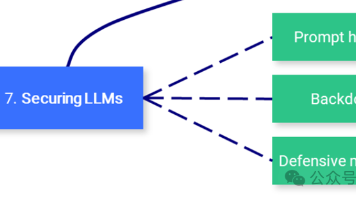
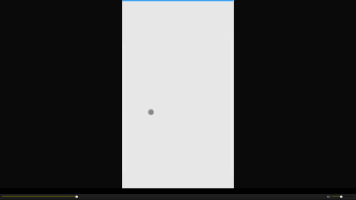






所有评论(0)